
מציאת פודקאסטים ב‑Mac
פודקאסטים הם תוכניות אודיו או וידאו שניתן להפעיל ולהוריד. אפשר למצוא פודקאסטים על כל דבר פחות או יותר, כולל נושאים כמו מדע, חדשות, קומדיה ועוד. באפשרותך גם לגלות ערוצים (אוסף של תוכניות של יוצר או יוצרת פודקאסטים).
כשעוקבים אחרי תוכניות, ניתן להאזין לפרקים חדשים ברגע שהם מתפרסמים. אפשר גם להוריד פרקים לספריה ולהאזין להם ללא חיבור לאינטרנט.
הערה: לא כל התכנים והמאפיינים זמינים בכל המדינות או האזורים. עיין/י במאמר מחלקת התמיכה של Apple בשם הזמינות של שירותי המדיה של Apple.
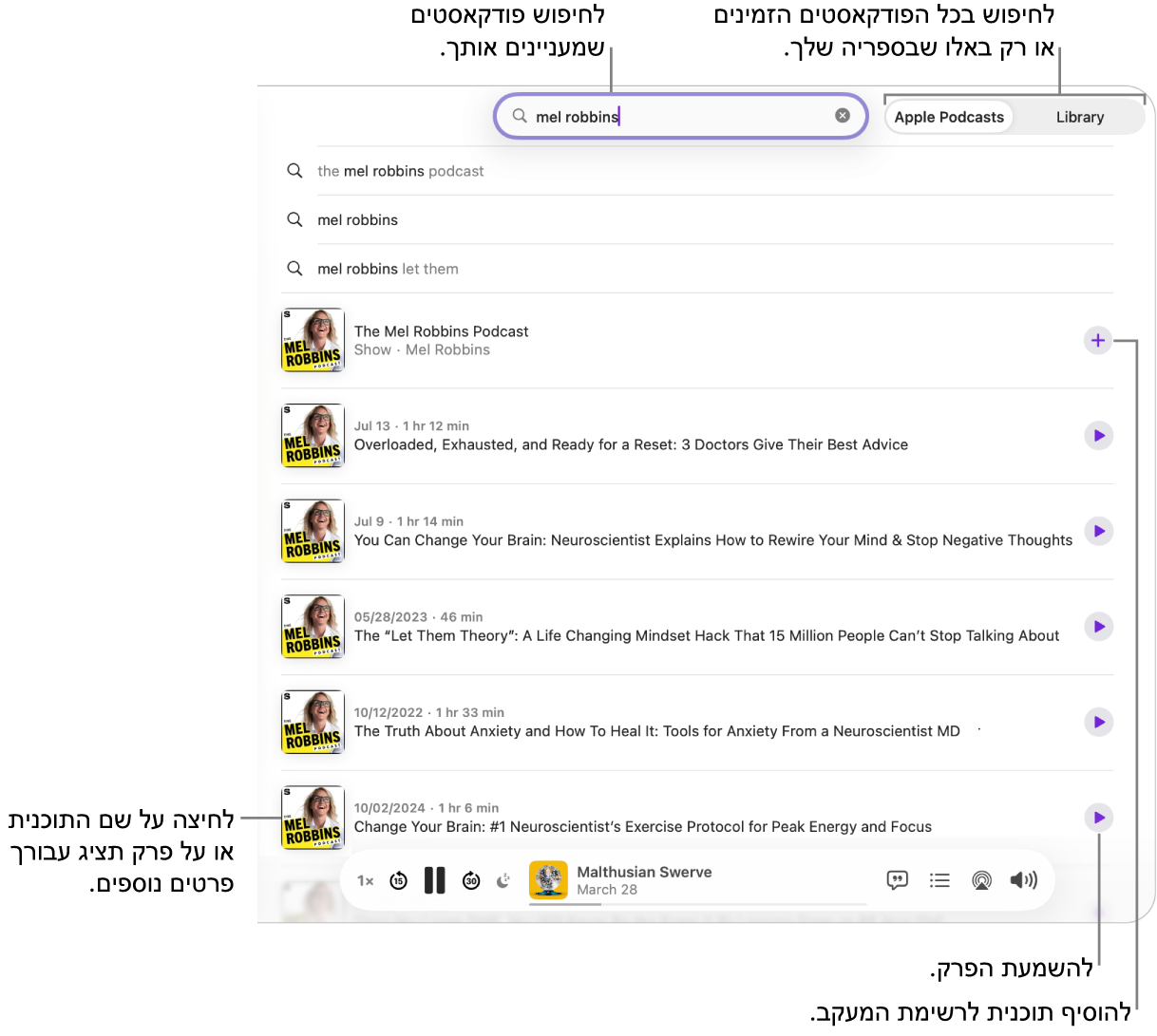
חיפוש פודקאסטים
יש לעבור ליישום ״פודקאסטים״
 ב-Mac.
ב-Mac.יש ללחוץ על ״חיפוש״ בסרגל הצד ולבצע כל פעולה רצויה מבין הפעולות הבאות:
בחירה מתוך קטגוריות: יש להשאיר את שדה החיפוש ריק (או ללחוץ על
 כדי לנקות את החיפוש הקודם). יש לבחור נושא, למשל ״קומדיה״ או ״ספורט״.
כדי לנקות את החיפוש הקודם). יש לבחור נושא, למשל ״קומדיה״ או ״ספורט״.חיפוש קטגוריה, ערוץ, תוכנית או פרק: יש להזין מילה או צירוף מילים בשדה החיפוש, למשל נושא, שם של תוכנית או אדם כלשהו, ולאחר מכן לבחור הצעה או ללחוץ על Return.
יש ללחוץ על Apple Podcasts כדי להציג את כל התוצאות מתוך ספריית Apple Podcasts, או ללחוץ על ״ספריה״ כדי להציג רק תוצאות מהספריה שלך.
מתוצאות החיפוש, בצע/י פעולה כלשהי מהפעולות הבאות:
הפעלת התכנית או הפרק: יש להחזיק את המצביע מעל פרק וללחוץ על
 . ראה/י האזנה לפודקאסטים.
. ראה/י האזנה לפודקאסטים.מעקב אחר התוכנית: יש ללחוץ על
 . מידע נוסף: מעקב או ביטול מעקב אחר תוכניות.
. מידע נוסף: מעקב או ביטול מעקב אחר תוכניות.הצגת פרטים נוספים: יש ללחוץ על השם של הקטגוריה, הערוץ, התוכנית או הפרק. (ייתכן שכדי לקבל גישה מלאה יידרש מינוי. מידע נוסף: הרשמה למינוי לתוכניות או לערוצים.)
הרשמה למינוי על התכנית או הערוץ: יש ללחוץ על התוכנית או על הערוץ ולבצע את ההנחיות שמופיעות על המסך (אם זמין מינוי).
הצגת תוצאות נוספות: יש לגלול למטה.
דפדוף בין פרקים
יש לעבור ליישום ״פודקאסטים״
 ב-Mac.
ב-Mac.יש ללחוץ על “בית״ כדי לראות תוכניות וערוצים מומלצים. יש ללחוץ על ״חדש״ כדי לראות תוכניות חדשות ופופולריות, כמו גם את האוספים של העורכים של Apple. יש ללחוץ על ״המובילים״ כדי לראות את הפודקאסטים הפופולריים ביותר.
טיפ: ניתן גם ללחוץ על סרגל החיפוש ולהשאיר אותו ריק כדי לעיין לפי קטגוריה.
דפדוף בין פרקי פודקאסט
יש לעבור ליישום ״פודקאסטים״
 ב-Mac.
ב-Mac.יש לחפש או ללחוץ על ״עיון״ כדי למצוא תוכנית, ואז לבחור אותה.
לגלול כדי להציג את הפרקים האחרונים או כדי ״להציג הכול״ (אם אפשרות זו זמינה).
מיון או סינון של פרקי פודקאסטים
ניתן למיין או לסנן פרקים של תוכנית שנמצאת אצלך במעקב.
יש לעבור ליישום ״פודקאסטים״
 ב-Mac.
ב-Mac.ללחוץ על ״תוכניות״ בסרגל הצד.
יש לבחור תוכנית ולבצע כל פעולה רצויה מבין הפעולות הבאות:
ציון סדר הפרקים: יש ללחוץ על
 , לבחור ״הגדרות״ ואז לבחור ״הישן ביותר תחילה״ או ״החדש ביותר תחילה״.
, לבחור ״הגדרות״ ואז לבחור ״הישן ביותר תחילה״ או ״החדש ביותר תחילה״.הסתרת פרקים שכבר הופעלו: יש ללחוץ על
 ולבחור “הגדרות”. יש ללחוץ על התפריט הקופצני ״הסתרת פרקים שסיימת״ ולבחור ״פעיל״.
ולבחור “הגדרות”. יש ללחוץ על התפריט הקופצני ״הסתרת פרקים שסיימת״ ולבחור ״פעיל״.
איתור פרקים ששותפו איתך
אם מישהו משתף איתך פודקאסטים באמצעות היישום ״הודעות״, באפשרותך למצוא אותם בקלות ברשימה ״שותף איתך״ ב״פודקאסטים״. (האפשרות ״פודקאסטים״ צריכה להיבחר בהגדרות ״שותף איתך״ ב״הודעות״.)
יש לעבור ליישום ״פודקאסטים״
 ב-Mac.
ב-Mac.ללחוץי על “בית״ בסרגל הצד.
לגלול למטה אל המקטע ״שותף איתך״ ולבצע אחת מהפעולות הבאות:
הפעלת הפרק: יש להחזיק את המצביע מעל התוכנית או הפרק ששותפו איתך ואז ללחוץ על
 .
.הצגת פרטים אודות פרק: לחץ/י על שם הפרק.
כתיבת הודעה לשולח ב״הודעות״: לחץ/י על שם האדם ששיתף איתך את התוכנית או את הפרק.
היישום ״הודעות״ נפתח ובאפשרותך להקליד תשובה. ראה/י שליחת תשובה להודעה בצירוף ההודעה של השולח המקורי.
העתקת הקישור לפרק: יש ללחוץ על שם הפרק, ללחוץ על
 ולבחור ״העתקת קישור״.
ולבחור ״העתקת קישור״.שיתוף הפרק: יש ללחוץ על הפרק ואז ללחוץ על
 .
.
הערה: חלק מהפודקאסטים עשויים לכלול תכנים למבוגרים, כמו שפה בוטה או סיטואציות ונושאים המתאימים למבוגרים. למידע על הגבלת גישה לתוכן מסוג זה, ניתן לעיין במאמר הגבלת גישה לפודקאסטים המכילים תוכן בוטה.